Компьютер перезагружается во время печати
Проблемы начались когда установил обновления на лицензионную ОС. комп и принтер включены в один сетевой фильтр. гнезда USB работают, включена мишка и сканер. при выключеном питании принтера все нормально. когда включаю питание принтера комп перезагружается бесконечно. пока не виключу питание или не выдерну шнур USB. пробовал второй шнур тоже самое. включал в другие гнезда, работает до первой перезагрузки компа а потом тоже самое. принтер Canon 2900. ОС Винда ХР.
Помогите сил нет.
| Меню пользователя dgincg |
| Посмотреть профиль |
| Найти ещё сообщения от dgincg |
| Меню пользователя garniv |
| Посмотреть профиль |
| Найти ещё сообщения от garniv |
Если принтер включен, то как только вставляю шнур USB комп перегружается. Если принтер выключен шнур вставлен то при загрузке принтера, буквально через секунду после включения питания. При включеном принтере и подключеном шнуре загрузить невозможно, начинается загрузка потом сбой и по новому пока не отключу принтер, или питание или шнур.
| Меню пользователя dgincg |
| Посмотреть профиль |
| Найти ещё сообщения от dgincg |
Я правильно понимаю, что это происходит до начала загрузки Windows — в тот момент когда еще можно зайти в BIOS?
| Меню пользователя garniv |
| Посмотреть профиль |
| Найти ещё сообщения от garniv |
Я правильно понимаю, что это происходит до начала загрузки Windows — в тот момент когда еще можно зайти в BIOS?
Только что вставил флешку и комп стол перезагружатся, раньше такого небыло, смог загрузится только когда вынул флешку.
Проверяю на вирусы.
| Меню пользователя dgincg |
| Посмотреть профиль |
| Найти ещё сообщения от dgincg |
| Меню пользователя garniv |
| Посмотреть профиль |
| Найти ещё сообщения от garniv |
Но! работает мышка, работает сканер, работает клавиатура, работает веб камера (сейчас отключена слетает драйвер) на любом USB выходе. Принтер на этих USB вырубает ОС.
| Меню пользователя dgincg |
| Посмотреть профиль |
| Найти ещё сообщения от dgincg |
dgincg, отключите автоматическую перезагрузку и/или посмотрите логи Windows. Как это сделать описано в Компьютер перезагружается, виснет и показывает синие экраны. FAQ.
И сообщите нам подробную конфигурацию компьютера.
| Меню пользователя Fakir |
| Посмотреть профиль |
| Найти ещё сообщения от Fakir |
Было похожее с НР LaserJet принтером у знакомой девченки.
Только там он не перезагружал а намертво вешал ось.
Подключили к рабочему тестовому компу и тоже самое. ( вешал с лету ).
Решилось перезаливом образа на оба компа и торжевственными проводами принтера на свалку.( ибо не замена кабелей, не драйверов не помогли ).
З.Ы.
А драйвера для принтера ты ставишь с сайта производителя или с
«супер» сайтов с «правильной» модернизацией драйверов?
З.Ы.Ы
Попробуй в биосе изменить поддержку USB с 2.0 на 1.1.
Если все заработает, то твои контроллер частично ушел в нирвану.
| Меню пользователя AlexF |
| Посмотреть профиль |
| Найти ещё сообщения от AlexF |
похожая проблема. не старый принтер.
драйвера новые. всё лицензия.
на вин7-64 вешает комп наглухо.
включаю сначала принтер. потом комп. при таком запуске включается нормально. если перезагружаю принтер при рабочем компе-выдёргиваю шнур юсб.
по нему электричество шарашит видимо в плату-комп виснет сразу
| Меню пользователя SDV |
| Посмотреть профиль |
| Найти ещё сообщения от SDV |
Или с принтером. Если второе — дальнейшие эксперименты опасны, добьёте USB на материнке. Если не уже.
| Меню пользователя Ariny |
| Посмотреть профиль |
| Посетить домашнюю страницу Ariny |
| Найти ещё сообщения от Ariny |
Проблема решилась после переустановки ОС. Второй день принтер работает нормально. Драйвера стоят родные которые шли на диске, с принтером.
Обновлять ОС пока не рискнул. Стоит XP SP-2. Перед проблемой обновил до SP-3.
Добавил два выхода USB GMUPC — 861 на всякий случай, но нет дров, может у кого завалялись.
Благодарю всех за помощь.
| Меню пользователя dgincg |
| Посмотреть профиль |
| Найти ещё сообщения от dgincg |
| Опции просмотра |
| Линейный вид |
| Комбинированный вид |
| Древовидный вид |
Copyright © 2000-2017 3DNews. All Rights Reserved.
Администрация 3DNews требует соблюдения на форуме правил и законов РФ
Серверы размещены в Hostkey
Отправляю на печать — комп перезагружается. Что это ?
Помогите, кто чем может! Проблема такая — периодически, при отправке на печать комп самостоятельно перезагружается. Еще такое бывает при завершении сканирования. Иногда просто отрубается монитор. Кто знает, как с этим бороться, подскажите, пожалуйста!!
#2 Вирус » Пн 7.06.2004, 17:53
#4 jonny » Вт 8.06.2004, 7:47
#5 Lexus » Вт 8.06.2004, 16:51
#6 Наталья » Пн 21.06.2004, 9:24
Наталья: Помогите, кто чем может! Проблема такая — периодически, при отправке на печать комп самостоятельно перезагружается. Еще такое бывает при завершении сканирования. Иногда просто отрубается монитор. Кто знает, как с этим бороться, подскажите, пожалуйста!!
Могу помочь, если что — пиши на мыло! mag-0@mail.ru
Наталья jonny Lexus
Наталья ты проводку проверяла? каротит однако)))
Хе. чистил форум и вспомнил, так, для общего развития — столкнулся с такой проблемой, когда лазерник и старый сканер были воткнуты в ИБП)
Miker USB то тожа кушает энергию а ещё я видел принтеры которые полностью от USB питание получают. но тут наверное не такой случай, но даже то что начинает есть USB контроллер при работе могло повлиять. Раз говорили и про сканер и про принтер, наверняка они оба на USB.
GiZz вот покажи мне такой БП который модет USB перезагрузить).. И потом — у меня — реальная практика, а у тебя — было такое что usb lдевайс на именно не ровами-конфликтами а мощностью перезагружает машину?)
Господа ваще это самая частая ошибка ядра Виндовс и б.и.п. тут не виноват скорее всего драйвер принтера неочень чист:)проверись это легко.надо в контрольной панели найти вкладку система там вкладку Адвансед там найти Загрузку и восстановление в ней системы и отключить перезагрузку запускаете печать и о чудо наблюдаете истинный BSOD в котром будет написано что произощло номер ошибки . бла бла бла но главое имя драйвера котрое вызывает это беспредел:)отключаем его (если это не драйвер принтера) оключаем есди принтер ломимся на сайт производителя много пишем матом и качаем новую версию.Хочу подчеркнуть что неожиданные перезагрузки это ошибки ядра. и их надо смотреть а для продвинутых изучать в MSDN
bublik_enemy вполне может быть).. Но что то вряд ли — не припомню ни одноо такого случая.
Есть предложеие автора найти и выдвинуться на дирижабле экипажем «мудрейших ПортИркутска» для всестороннего осмысления и обсуждения проблемы возле предмета.
Таки очень згря батенька вы сомневаетесь:) у меня как раз пгротивоположный опыт:) я так даже выудил у себя вирус в виде драйвера. как установился так и не удалось воткнуть(наверное скрипты виноваты:)) смысл его был в полном уничтожении виртуальной памяти анализ любимого BSOD его сразу обнаружил(+дрова писать является моей работой эпизодически:))а идея выдвинутся это прикольно тока лучше на табуретках(скутерах)и шапках ушанках:)
Kolya groza morey » 14:37 — 11.11.12
Kolya groza morey ученик Сообщения: 112 Зарегистрирован: 23:58 — 17.07.11 Откуда: Нетешин Баллы репутации: 0
ziyavoy » 08:57 — 26.11.12
- Похожие темы Ответы Просмотры Последнее сообщение
- Лазерный принтер Лазерный принтер MB 4016 — Грязная печать
ALEXANDER в форуме MB 4 6318 Vadik_M
10:08 — 27.02.06 - МФУ Xerox WorkCentre 423 — при отправке документ на Xerox WorkCentre 423 на печать появляется окошко «невозможно напечатать» но если выключить и включить проблема пропадает на некоторое врем
Spartan в форуме XEROX 0 4113 Spartan
10:00 — 14.12.06 - Лазерный принтер HP Laserjet 1200 — Повторяется печать на HP LaserJet 1200
timon_7676 в форуме HEWLETT PACKARD (HP) 1 4623 Boris
09:29 — 12.10.06 - Лазерный принтер HP LaseJet 1020 — HP LaseJet 1020 не отменяет очередь на печать
RedFox в форуме HEWLETT PACKARD (HP) 4 4584 stalker
17:35 — 04.04.06 - Струйный принтер «HP deskjet 3520» — «Печать четверть страницы»
Толян в форуме Струйные принтеры 5 8718 An
03:35 — 02.10.06
Компьютер перезагружается во время печати
Обновления операционной системы Windows должны повышать качество её работы, но совсем нередко происходит наоборот. Вчера был второй вторник месяца и Microsoft обновила много своих программных продуктов. Система Windows 10 пострадала в очередной раз и теперь при попытке напечатать что-то на принтере может выдавать синий экран смерти.

Обновление под номером KB5000802 представляет собой автоматическое обновление безопасности. Это значит, что у пользователей нет выбора, устанавливать его или нет. Проблема также присутствует в обновлении KB5000808 для тех, кто использует Windows 10 2004 и 20H2.
Один из пользователей утверждает, что обновление вызывает синий экран смерти каждый раз, когда кто-то в их организации использует принтеры. «Похоже, что это обновление вызывает синие экраны при печати с использованием драйверов Kyocera Universal Print. Уже было зарегистрировано как минимум 20 подтверждённых случаев от четырёх разных клиентов».
Неясно, насколько распространена проблема, хотя есть сообщения о том, что это происходит с Ricoh, Zebra и другими брендами принтеров. На Reddit также есть сообщения от администраторов, в которых утверждается, что обновление сломало печать на всех принтерах Kyocera. Проблема возникает при нажатии кнопки печати в приложениях, включая Блокнот и Office.
Переустановить драйвер на устройство
Не могу не отметить, что от драйвера (и его корректности работы) зависит очень многое. Нередко, при установки неподходящей версии драйвера — принтер либо вообще не печатает, либо зависает (как в нашем случае).
Кстати, это может произойти, например, и после обновления Windows (например, когда многие обновили Windows 7 на Windows 10 — оказалось, что некоторые устройства работают с новой ОС некорректно и для них попросту нет драйверов, одобренных производителем).
Как бы там ни было, я рекомендую переустановить драйвер заново. Как это можно сделать?
Воспользоваться специальными утилитами для автоматического обновления драйверов. Они сами определят модель вашего устройства (принтера), версию ОС Windows, найдут под нее драйвер и установят его. О лучших подобных утилитах я рассказывал в одной из своих предыдущих статей (ссылка ниже).
Кстати, перед этим желательно открыть диспетчер устройств (как это сделать), и удалить свой принтер в разделе «Очереди печати» .
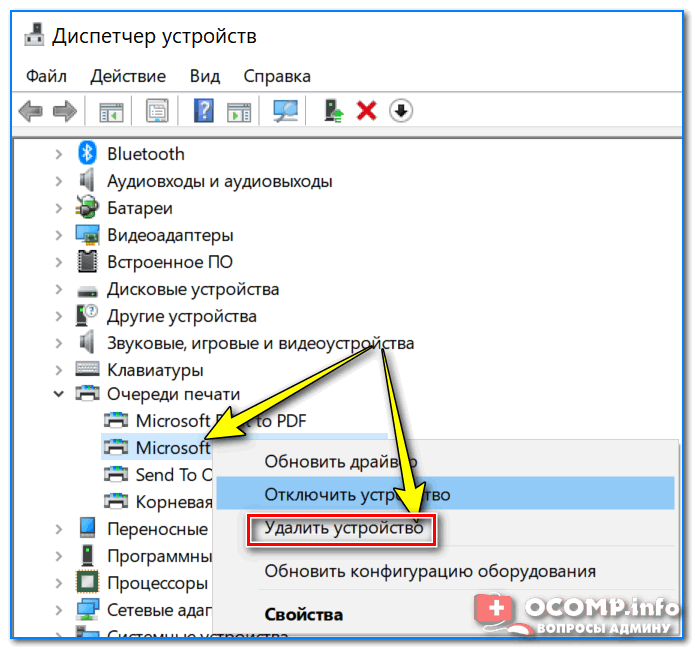
Диспетчер устройств — удалить устройство
1) Сначала определяете модель принтера (обычно на самом устройстве есть наклейка), далее загружаете с официального сайта производителя драйвер.
2) После останавливаете службу «Диспетчер печати» (о том, как это сделать — рассказано в этой статье выше).
3) Открываете папку Windowssystem32spoolprinters и удаляете из нее все файлы (в ней находятся временные файлы, отправляемые на печать).
4) Перезагружаете компьютер и запускаете установку драйвера (как правило, она проходит в авто-режиме, если вы загрузили драйвер с офиц. сайта).
5) Заходите в «Службы» и включаете «Диспетчер печати» . Таким нехитрым способом удается «оживить» принтер даже в, казалось бы, безнадежных случаях.
Windows 10 сама перезагружается — что делать?

Сразу стоит предупредить, что указанные ниже методы не являются 100% решением: что-то может сработать для одного пользователя, что-то — для другого. Ничего опасного мы не предлагаем, а поэтому можете выполнять их в любом удобном для вас порядке.
Решение №1 Сканирование системы на наличие вирусов
В некоторых случаях за перезагрузкой Windows 10 могут стоять вирусы. Возможно, не так давно вы переходили на подозрительный сайт в Интернете или запускали такой же EXE’шник, после чего на вашем ПК поселилась какая-то зараза. Просканируйте свою «десятку» и избавьтесь от всех найденных угроз. Использовать можно даже системный Защитник Windows 10!
Решение №2 Обновление драйверов

Windows 10 может сама перезагружаться в том случае, если некоторые драйвера в системе начали работать некорректно. Чаще всего за различными неполадками стоит видеодрайвер — давайте попробуем с вами его обновить. Вот как это делается:
- нажмите Win+R, чтобы вызвать диалоговое окошко «Выполнить»;
- пропишите в пустой строке этого окна значение devmgmt.msc и нажмите Enter;
- в окне Диспетчера устройств раскройте раздел «Видеоадаптеры»;
- нажмите правой кнопкой мыши на свою видеокарту и выберите опцию «Обновить драйвер»;
- кликните на опцию «Автоматический поиск обновленных драйверов» в следующем окошке»;
- подождите установки свежей версии драйвера.
Проделайте тоже самое и для остальных драйверов в системе. Как только закончите, перезагрузите компьютер и проверьте, продолжает ли Windows 10 перезагружаться самостоятельно или нет.
Решение № 3 Восстановление системных файлов и хранилища компонентов
Повреждение системных файлов и хранилища компонентов Windows 10 может привести к тому, что ОС начнет случайно перезагружаться. Устранить эти повреждения вы можете с помощью средств SFC и DISM. Вот что вам нужно сделать:

- нажмите ПКМ на Пуск и выберите «Командная строка (администратор)»;
Обязательно вызовите Командную строку с правами администраторской учетной записи, иначе нормально метод выполнить не удастся!
- вызвав Командную строку, выполните следующий ряд команд:
- sfc /scannow
- DISM /Online /Cleanup-Image /CheckHealth
- DISM /Online /Cleanup-Image /ScanHealth
- DISM /Online /Cleanup-Image /RestoreHealth
Разумеется, перезагрузите свой ПК после выполнения первой и последней команды в вышеуказанном списке.
Решение №4 Настройка электропитания ПК
Windows 10 может начать внезапно перезагружаться, если в системе были изменены определенные настройки электропитания. Подобные настройки могли быть изменены различными программами или даже вирусами.
Так или иначе вам нужно открыть раздел с электропитанием и проверить, все ли нормально, а если нет — изменить настройки. Попробуйте сделать вот что:

- нажмите Win+S, чтобы вызвать поисковую строку;
- пропишите «Панель управления» и выберите найденный результат;
- выберите раздел «Оборудование и звук», далее — подраздел «Электропитание»;
- поставьте галочку у схемы «Высокая производительность» и нажмите на ссылку «Настройка схемы электропитания» рядом с ней;
- выставьте значение «Никогда» в настройках отключения дисплея и перехода в спящий режим;
- теперь кликните на ссылку «Изменить дополнительные параметры питания»;
- откройте раздел «Управление питанием процессора» и выставьте значение «100%» для минимального и максимального состояния процесса;
- сохраните изменения в настройках электропитания и перезагрузите компьютер.
Протестируйте свой компьютер и убедитесь, что ваша Windows 10 больше не перезагружается самостоятельно.
Решение №5 Проверка температуры комплектующих
При перегреве практически любых комплектующих компьютер может уйти в перезагрузку. Вам необходимо проверить температуру своего железа с помощью специализировано ПО, а затем постараться снизить ее. HWMonitor и AIDA64 — пара отличных утилит для мониторинга системы, где также можно ознакомиться с показателями температурных датчиков. Допустим, у вас перегревается процессор — что делать? Зачастую помогает чистка кулера от пыли и замена термопасты. Как только вы снизите температуру, ПК должен перестать перезагружаться.
Решение №6 Отключение автоматической перезагрузки
Windows 10 может сама перезагружаться, если в настройках ОС активирована опция автоматической перезагрузки (используется при появлении BSoD). Чтобы отключить эту опцию, вам нужно сделать следующее:

- нажмите Win+S;
- пропишите запрос «Система» и выберите найденный результат;
- кликните на ссылку «Дополнительные параметры системы»;
- в разделе загрузки и восстановления нажмите на «Параметры…»;
- уберите галочку с опции «Выполнить автоматическую перезагрузку»;
- сохраните изменения и перезагрузите компьютер.
Входим в систему и наблюдаем за ее поведением. Возможно, на этот раз никаких перезагрузок не последует.
Решение №7 Обновление BIOS
Устаревшая версия прошивки BIOS может вызывать множество проблем, включая и случайные перезагрузки Windows 10. Вам нужно пройти на официальный сайт производителя своей материнской платы и ознакомиться с шагами по обновлению BIOS. Вот вам примеры таких страниц:
- https://www.asus.com/ua/support/FAQ/1008859/
- https://ru.msi.com/page/live-update-5-manual
- https://support.lenovo.com/cy/ru/solutions/ht500008
- https://support.hp.com/ua-ru/document/c01736634
Внимательно читаем инструкции на этих страничках и обновляем BIOS. Зачастую процесс крайне простой и не занимает много времени.
Решение №8 Проверка оперативной памяти
Проблемы с оперативной памятью могут привести к тому, что Windows 10 сама перезагружается. Вы можете проверить свою RAM на наличие ошибок при помощи системного средства. Запустить в работу это средство можно так:

- нажмите Win+S;
- пропишите запрос «Средство проверки памяти Windows» и выберите найденный результат;
- в диалоговом окошке нажмите «Выполнить перезагрузку и проверку (рекомендуется)».
Ваш ПК будет перезагружен, после чего начнется проверка оперативной памяти. Процесс может занять достаточно продолжительный срок — наберитесь терпения. Плюс проверять стоит по планке за раз. Не хотите использовать системное средство? Можете воспользоваться сторонним ПО, например, Memtest86+. С RAM действительно что-то не так? Несите ее в сервисный центр либо покупайте новую планку.
После устранения неполадок с оперативкой ваша Windows 10 сама перезагружаться больше не должна.












